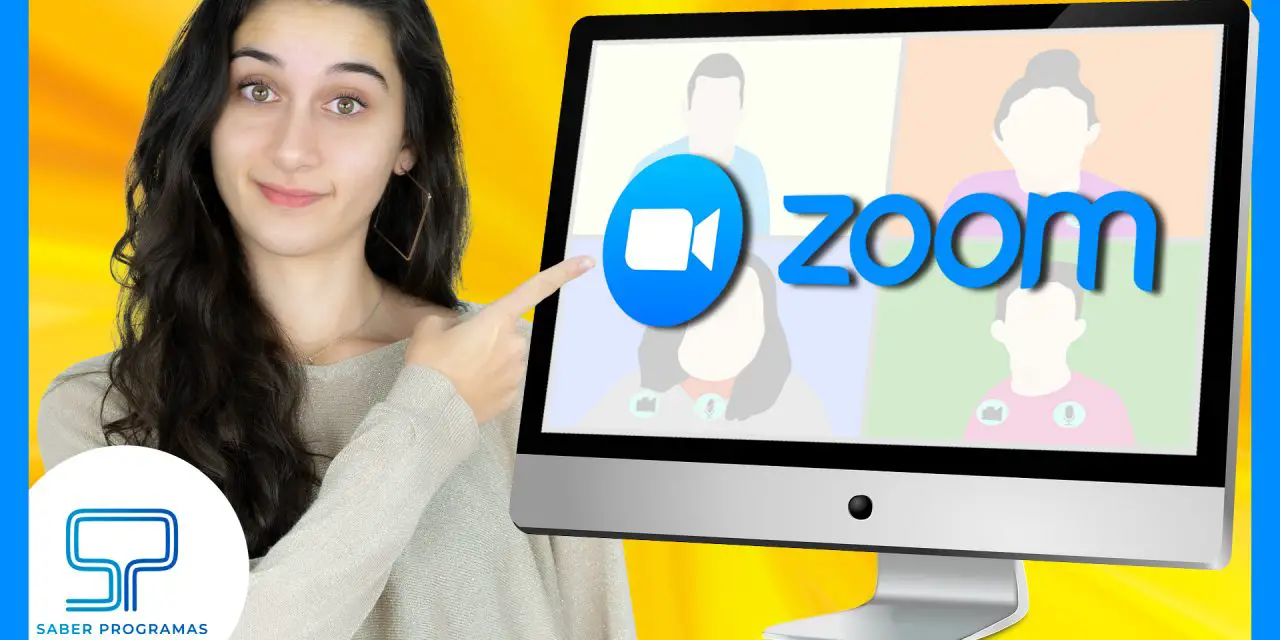Zoom es una potente herramienta que se puede utilizar en diferentes ámbitos, desde clases virtuales y reuniones, hasta teletrabajo y negocios. Podrás utilizar Zoom descargando la aplicación o, si no vas a usarlo muchas veces, también puedes usarlo desde su web. Vamos a ver paso a paso cómo usar Zoom.
Cómo instalar Zoom en el ordenador
Para empezar, abre tu navegador web y accede a la web de Zoom (zoom.us). A continuación, baja hasta el final de la web y pulsa sobre el botón de “Descargar” que aparece en la franja inferior.
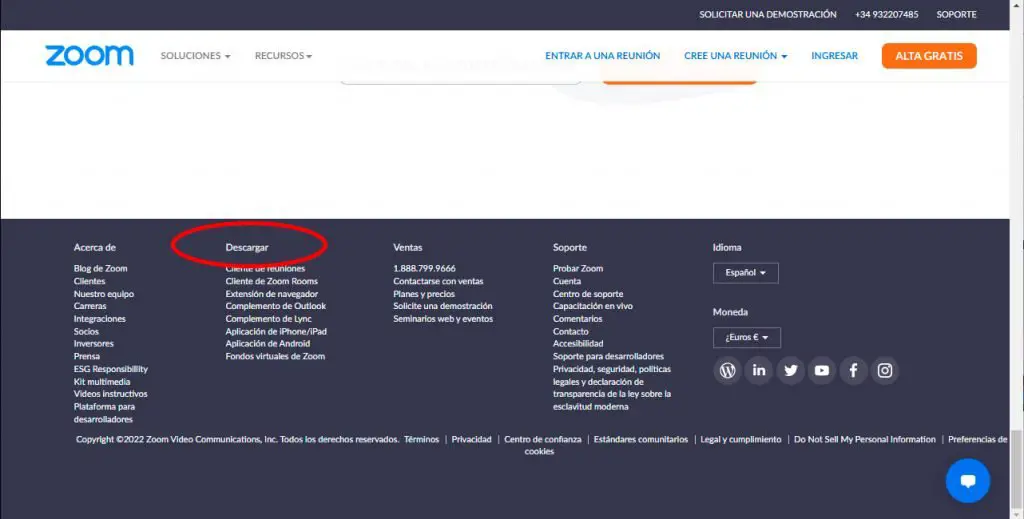
Por último, pulsa sobre el botón de “Descargar” del apartado “Cliente Zoom para reuniones”. Una vez descargado, haz doble clic sobre el archivo ZoomInstaller.exe para que comience la instalación.
Crear una reunión de Zoom
Una vez instalada la aplicación de Zoom, para poder crear una reunión, deberás iniciar sesión o crear una cuenta nueva.
Para crear una cuenta nueva, pulsa sobre el botón de “Alta nueva” que aparece en la esquina superior derecha de la web de Zoom, e introduce los datos que te indique. Podrás registrarte por medio de un correo electrónico, o directamente utilizando tu cuenta de Google, Facebook o Apple.
Una vez creada la cuenta e iniciada la sesión, podrás crear una nueva reunión desde la propia web o, si utilizas la aplicación, pulsa sobre el botón “Nueva reunión”.
Crear una reunión de Zoom desde la web
Primero, despliega el botón “Cree una reunión” y selecciona si quieres iniciar una reunión con el vídeo encendido, apagado, o solamente compartiendo la pantalla del ordenador. A continuación, pulsa sobre “Iniciar reunión” y cierra la ventana que aparece para redirigirte a la aplicación de Zoom. De esta forma, aparecerá una nueva opción en la parte inferior de la pantalla que te permitirá crear una reunión desde el navegador.
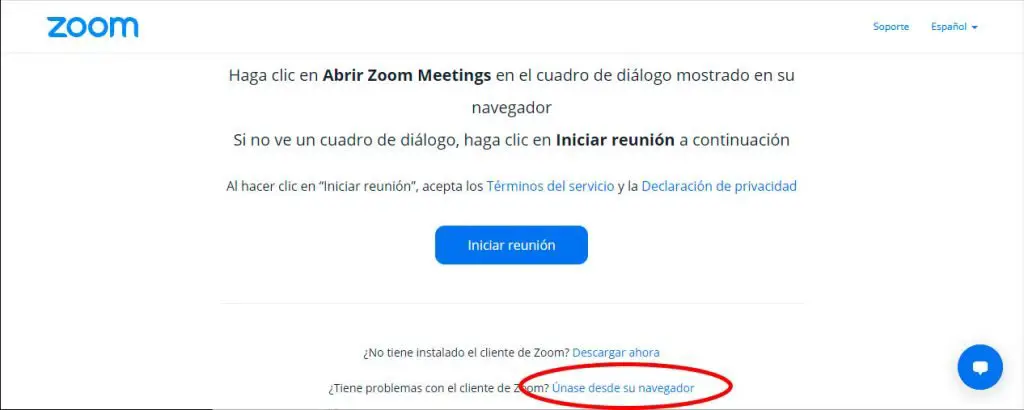
Invitar personas a Zoom
Una vez creada la reunión, pulsa sobre el botón de “Participantes” que aparece en la barra central inferior de la pantalla. A continuación, pulsa sobre “Invitar” en la parte inferior de la pestaña de participantes.

Seguidamente, aparece una ventana que te permitirá invitar a tus contactos de Zoom por medio de un correo electrónico, a través de un enlace o copiando el código de acceso y la ID de la reunión.
Cómo usar Zoom: compartir pantalla
Dentro de una reunión, podrás compartir pantalla con los participantes pulsando sobre el botón “Compartir pantalla” de la parte inferior de la pantalla. Además, si pulsas en la flecha de este botón, podrás configurar diferentes aspectos de la opción de compartir pantalla en la reunión.
Zoom permite compartir la pantalla completa y mostrar todas las acciones que realices, o también puedes seleccionar una pestaña específica para compartir (un vídeo, presentación, pestaña de internet, etc.). Sin embargo, por defecto no se compartirá el sonido de tu ordenador, por lo que si vas a compartir un vídeo deberás activar la casilla “Compartir sonido” antes de comenzar a compartir la pantalla.
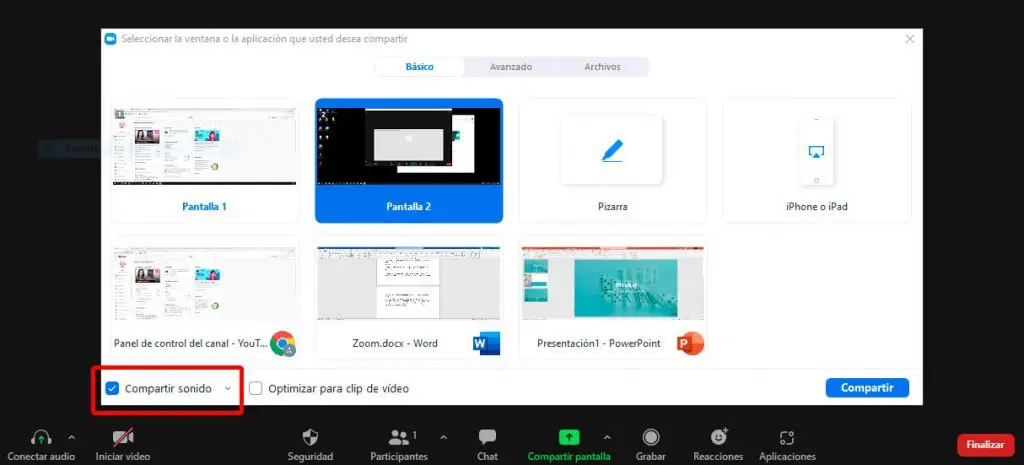
Por otra parte, Zoom te permite crear anotaciones, flechas y figuras que los demás participantes de la reunión podrán visualizar mientras compartes pantalla.
Para más información sobre cómo compartir pantalla y todas sus opciones, te recomendamos que visualices el vídeo de este post.
Programar una reunión en Zoom con Google
Por último, si utilizas la aplicación de Zoom podrás programar reuniones con participantes para una fecha y hora específicas. Para ello, abre la aplicación de Zoom y pulsa sobre “Agendar”. Configura la fecha, hora y demás aspectos de tu reunión y selecciona el tipo de calendario que quieres utilizar para programar la reunión. Por defecto, Zoom permite programar una reunión con Outlook o con el Calendario de Google, pero también podrás seleccionar otros calendarios que tengas en tu ordenador.
Finalmente, pulsa sobre “Guardar” para programar la reunión y abrir el Calendario de Google, desde donde podrás añadir invitados fácilmente.
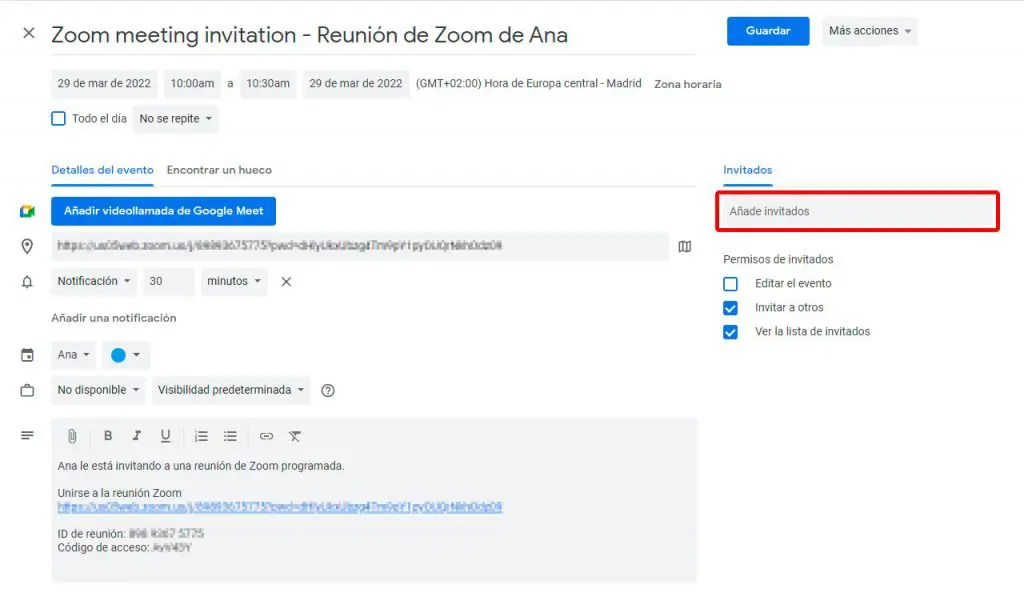
Ya conoces las funciones básicas para utilizar Zoom y crear tus propias reuniones. Recuerda que si tienes alguna duda puedes visualizar el vídeo de este post donde explicamos paso a paso cómo utilizar Zoom.
Ahora que ya sabes cómo usar Zoom, debes saber que existen otras aplicaciones para realizar reuniones online, por ejemplo Google Meet.